压缩图片的网站和桌面程序推荐
目录
Caesium
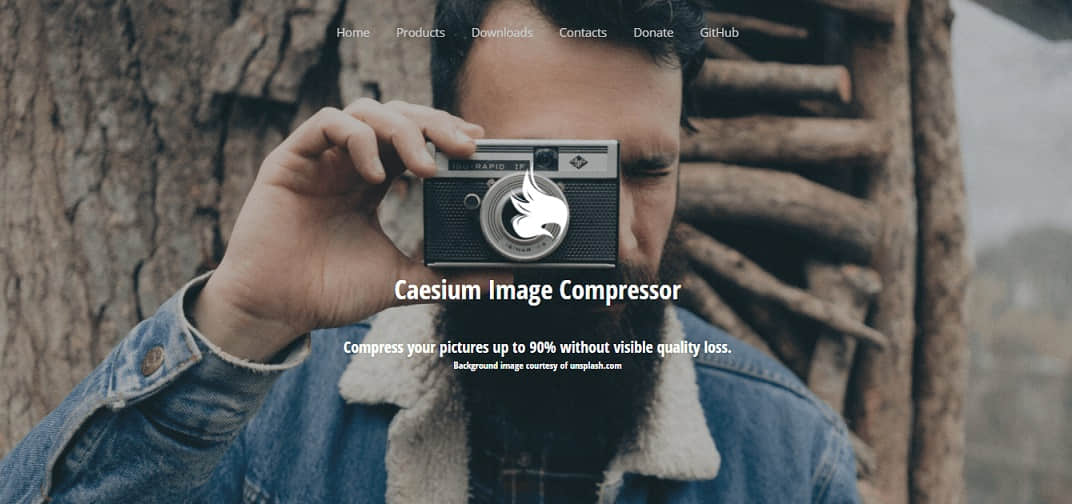
网址:https://saerasoft.com/caesium/
支持 Windows,MacOSX 和 Linux,同时还支持 Android, iOS 和 Windows Phone及网页版应用。
Windows版本操作,将图片拖入或者将整个文件夹拖入窗口,设定好压缩品质、转化图片的格式和输出文件夹点击压缩即可。右方是图片比较的窗口,供比较压缩图片的质量,上面一个显示的是原图,下面是显示已经压缩好的图片。
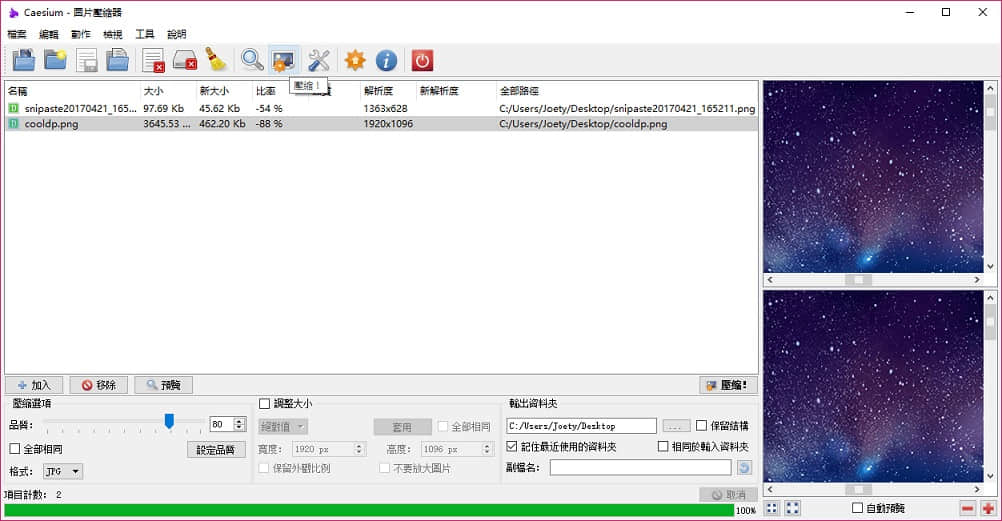
Tinypng
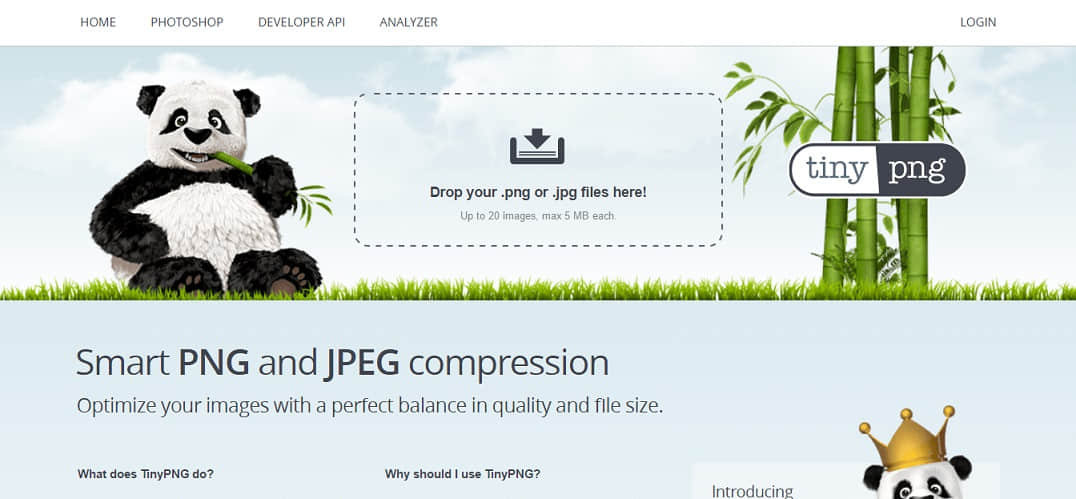
网址:https://tinypng.com/ 或者 https://tinyjpg.com/
也被很多人所推荐过了, 使用起来很方便,是一个在线压缩图片的网站,进入网站映入眼帘是一只正在啃着竹子的大熊猫。 一次性可批量压缩最多 20 张不超过 5 M 的 JPG 或者 PNG 图片。日常的使用需求, 一般是可以满足的 。
腾讯智图
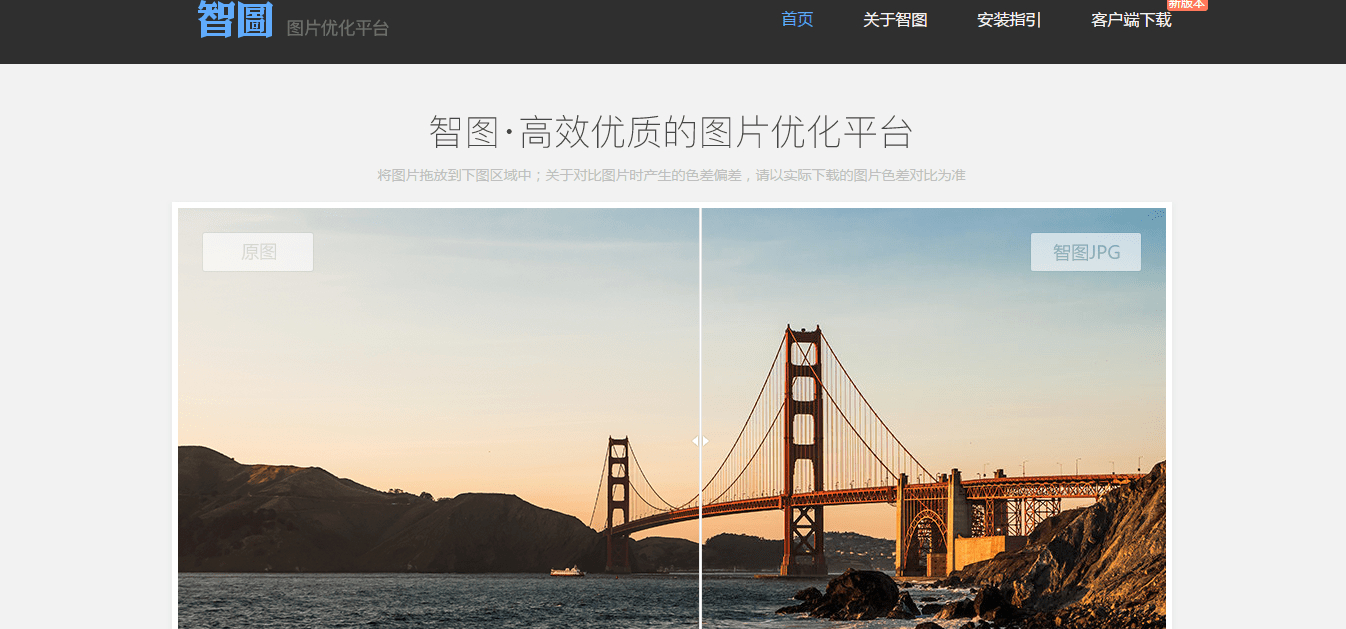
网址:http://zhitu.isux.us/
腾讯 ISUX 设计团队出品的一款免费压缩工具, 网页版速度实际测试不是很快(可能是我网速问题),所以推荐使用客户端(win 版和 mac 版),相比前两个而言,它可以将原图导出为WebP格式。
PP鸭
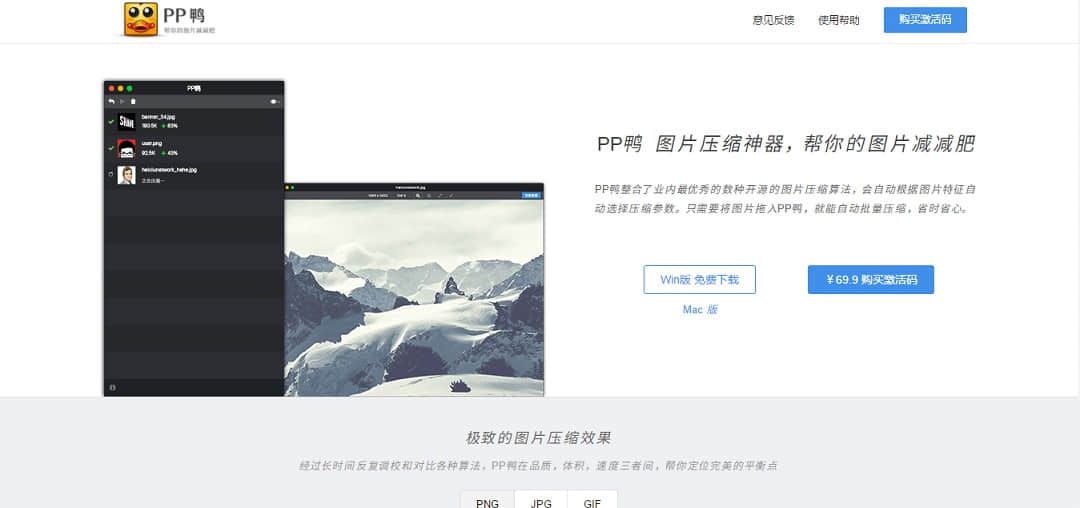
网址:http://ppduck.com/
收费软件,提供 win 版和 mac 版。免费版本每次可以压缩 10 张图片,次数耗完后需要关闭后重新打开软件,使用起来感觉很顺畅,相比其他它的使用流程是最省事的。不过要注意一点是,它压缩后的图片会直接覆盖原图,所以要想保留原图的朋友需提前备个份。
Imagine
感谢@dannyforever的推荐。感谢博主的推荐,这里我也推荐一个自己用的压缩图片软件,非常方便简洁且免费,Imagine:快捷高效的图片压缩软件 / 多平台支持,这里附上下载链接:https://github.com/meowtec/Imagine/releases
找了好久才找到这款软件,用网页处理的话一般只能5MB以内的图片,再大处理就很慢了,而且对于批量处理也是不方便的。
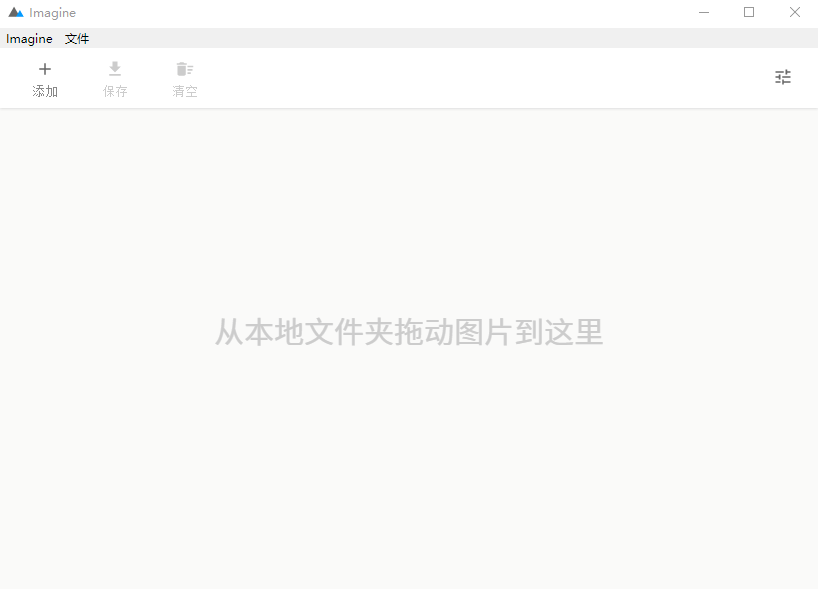
相对于收费的 PP鸭来说,Imagine 没有限制压缩图片的数量,支持 png\jpg\webp 三种格式相互转换,支持多平台。
Squoosh
网址:https://squoosh.app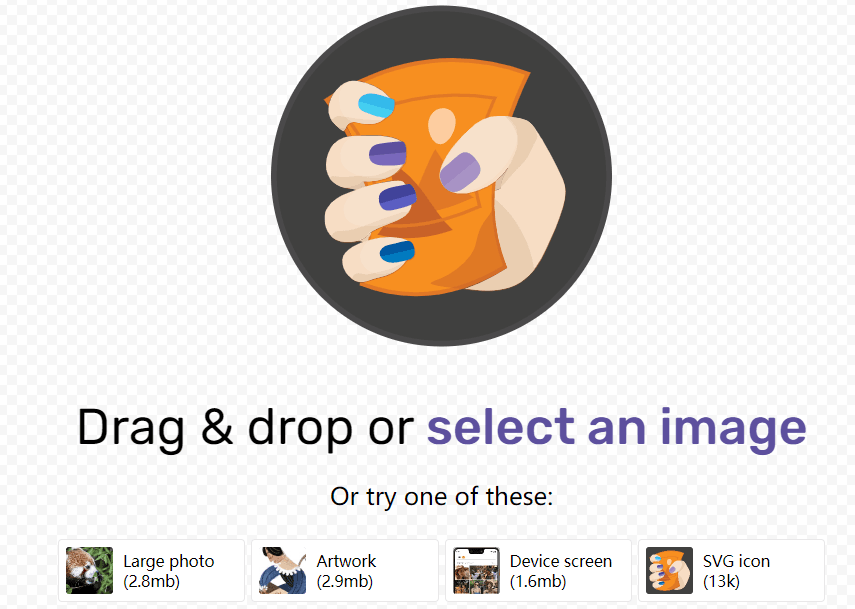
Google 出品,目前支持如下格式:
- OptiPNG
- MozJPEG
- WebP
- Browser PNG
- Browser JPEG
- Browser WebP
相对于其他几个在线压图服务,Squoosh 给我的感觉是压图速度更快,调整参数更丰富。
waifu2x
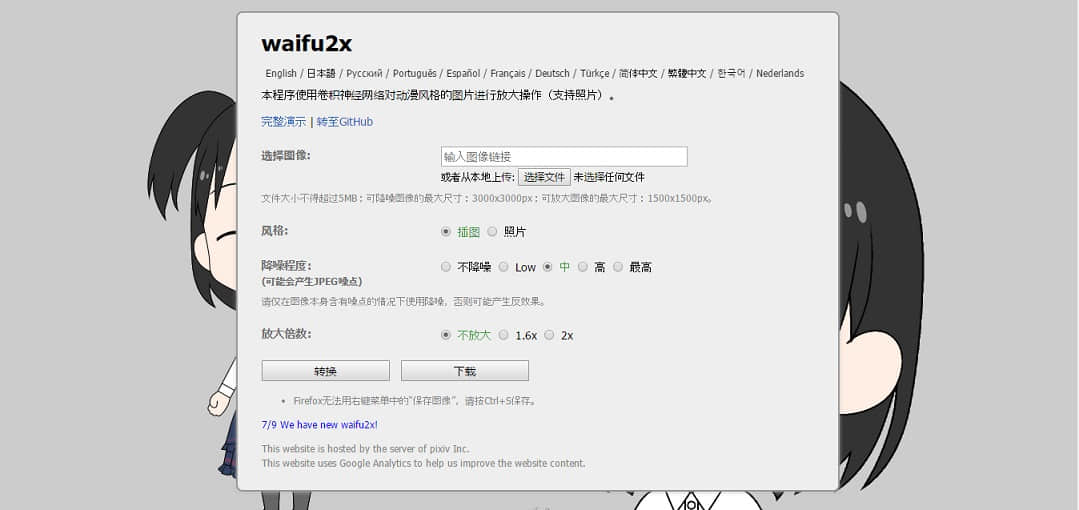
在介绍了几个压缩图片的网站或程序后,我再安利一个网站: http://waifu2x.udp.jp。可以选择风格 、降噪程度 、放大倍数放大。
小结
对于图片压缩,日常的使用 Squoosh(单图)+ PP鸭(多图) 已经足够使用。如果使用频繁的建议使用 Caesium 更方便。这只是个人的建议,每个人都有自己的使用习惯,你可以自己去尝试,才能发现哪个软件更适合自己。Update